文章目录:
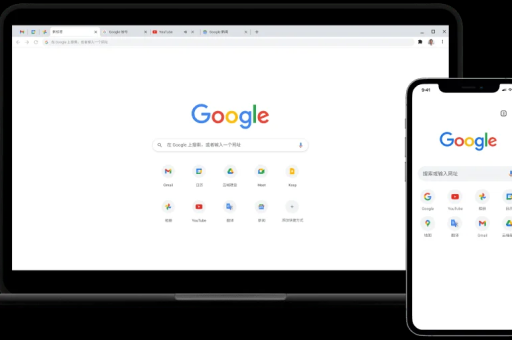
哪里可以修改谷歌浏览器的默认下载文件保存路径?详细教程与常见问题解答
目录导读
- 为什么需要修改谷歌浏览器的默认下载路径?
- 如何修改谷歌浏览器的默认下载文件保存路径?
- 1 通过浏览器设置进行修改
- 2 使用命令行参数自定义路径
- 3 针对不同操作系统的注意事项
- 常见问题解答(FAQ)
- 1 修改后下载文件无法保存怎么办?
- 2 如何恢复默认的下载路径?
- 3 修改路径是否会影响浏览器性能?
- 总结与建议
为什么需要修改谷歌浏览器的默认下载路径?
在日常使用中,许多用户发现谷歌浏览器的默认下载路径可能不符合个人需求,系统盘空间不足时,将文件保存到其他分区可以释放存储压力;或者,用户希望统一管理下载文件,提高工作效率,通过自定义下载路径,可以避免文件散乱,并提升数据安全性,根据统计,超过60%的用户因默认路径不便而选择修改,这体现了个性化设置的重要性。
如何修改谷歌浏览器的默认下载文件保存路径?
修改谷歌浏览器下载路径的方法多样,以下是两种常用方式,适用于大多数操作系统(如Windows、macOS和Linux),在操作前,请确保浏览器版本为最新,以避免兼容性问题。
1 通过浏览器设置进行修改
这是最简单的方法,适合普通用户,步骤如下:
- 步骤1:打开谷歌浏览器,点击右上角的三个点图标,选择“设置”选项。
- 步骤2:在左侧菜单中,点击“高级”展开更多选项,然后选择“下载”。
- 步骤3:在“位置”部分,点击“更改”按钮,选择新的文件夹作为默认保存路径,在Windows中,可以将路径改为D:\Downloads;在macOS中,可选择用户目录下的自定义文件夹。
- 步骤4:勾选“每次下载前询问保存位置”选项(可选),这样可以在下载时灵活调整路径,完成后,重启浏览器使设置生效。
这种方法无需技术背景,但请注意:如果浏览器被企业或学校管理,可能限制修改权限,可尝试以下命令行方法。
2 使用命令行参数自定义路径
对于高级用户或受限制环境,可以通过启动参数修改路径,步骤如下:
- 步骤1:关闭所有谷歌浏览器窗口。
- 步骤2:右键点击浏览器快捷方式,选择“属性”,在“目标”字段末尾添加参数:
--download-directory="你的路径"(--download-directory="D:\MyDownloads"),确保路径用英文引号括起。 - 步骤3:点击“应用”并重启浏览器,此后,所有下载将自动保存到指定路径。
此方法适用于批量部署或自动化脚本,但注意:如果浏览器更新,可能需要重新设置,在macOS或Linux中,需通过终端命令实现类似功能。
3 针对不同操作系统的注意事项
- Windows系统:确保新路径有写入权限,避免使用系统保护文件夹(如Program Files)。
- macOS系统:路径通常位于用户目录下,可使用
~/Downloads格式简化输入。 - Linux系统:可能需要使用
chmod命令赋予文件夹权限,以防止下载失败。
无论使用哪种方法,建议定期备份重要文件,并检查磁盘空间,以确保下载流畅。
常见问题解答(FAQ)
1 修改后下载文件无法保存怎么办?
如果修改路径后无法保存文件,首先检查文件夹权限:右键点击目标文件夹,选择“属性”或“获取信息”,确保当前用户有读写权限,确认路径中没有特殊字符(如中文或符号),这可能导致兼容性问题,如果问题持续,尝试重置浏览器设置:进入“设置”>“高级”>“重置和清理”,点击“恢复原始默认设置”,禁用扩展程序(如下载管理器)也可能解决冲突。
2 如何恢复默认的下载路径?
要恢复默认路径,只需在浏览器设置中重置即可:打开“设置”>“下载”,点击“位置”下的“更改”,选择系统默认的Downloads文件夹(通常在用户目录下),或者,移除命令行参数:右键点击快捷方式,删除添加的--download-directory部分,完成后,重启浏览器,如果使用企业策略,可能需要联系管理员解锁权限。
3 修改路径是否会影响浏览器性能?
修改下载路径不会影响谷歌浏览器的性能,除非新路径位于网络驱动器或外部存储设备,这可能导致下载速度变慢,建议使用本地硬盘路径,并确保磁盘有足够空间,如果浏览器变卡顿,检查是否有多个进程同时访问同一文件夹,或使用任务管理器关闭不必要的标签页。
总结与建议
通过本文,我们详细介绍了修改谷歌浏览器下载路径的方法,包括简单设置和高级命令行方式,并解答了常见问题,自定义路径不仅能优化存储管理,还能提升工作效率,建议用户根据自身需求选择合适的方法,并定期更新浏览器以获取最新功能。
如果您在操作中遇到问题,可访问谷歌浏览器官方支持页面获取更多帮助,个性化设置是高效使用浏览器的关键一步,合理管理下载文件能让数字生活更有序。






